
Android Auto récemment fait son chemin vers les téléphones , éliminant le besoin d'une unité principale de 1000 $ + pour obtenir ses caractéristiques adaptées à la route. Et bien que vous puissiez configurer Auto pour qu'il se lance automatiquement lorsqu'un périphérique Bluetooth spécifique (comme votre voiture) est connecté, qu'en est-il de ceux qui n'ont peut-être pas d'autoradio compatible Bluetooth? NFC est la réponse.
EN RELATION: Qu'est-ce qu'Android Auto et vaut-il mieux que d'utiliser simplement un téléphone dans votre voiture?
NFC — ou Communication en champ proche - est une technologie simple mais relativement moderne qui permet aux téléphones de communiquer sans fil avec juste un robinet. Deux téléphones équipés NFC peuvent s’envoyer des données de cette façon, mais il est plus couramment utilisé avec les «tags» NFC: de petites puces programmables qui le rendent incroyablement facile à utiliser. partager des données ou lancer des activités. NFC est également utilisé pour Android Pay (et Apple Pay pour les utilisateurs iOS). Les puces NFC sont incroyablement bon marché, avec des lots de 10-12 coûtent généralement entre 8 $ et 10 $ . C’est beaucoup d’utilité pour peu d’argent.
EN RELATION: Comment utiliser les balises NFC programmables avec votre téléphone Android
Une chose très cool, mais très simple, que vous pouvez faire pour vous faciliter la vie est d'écrire Android Auto sur une balise NFC (un porte-clés NFC serait idéal pour cela) afin que vous puissiez le lancer instantanément dès que vous montez dans la voiture. Si vous disposez d'une station d'accueil pour votre téléphone, vous pouvez même écrire ces données sur une étiquette et la coller sur la station d'accueil. De cette façon, dès que vous déposez votre téléphone dans la station d'accueil, boom : Auto apparaît à l'écran.
Une fois que vous avez vos balises en main, vous devez installer une application qui peut écrire dans la balise. Nous utiliserons Outils NFC pour ce didacticiel, car il est facile à utiliser et complet.
Une fois l'application installée, lancez-la. Un didacticiel expliquant NFC va commencer. Si vous êtes curieux de connaître NFC, lisez-le. C'est utile! Après le didacticiel, vous devrez effacer votre balise. Appuyez sur l'onglet «Autre» dans les outils NFC, puis appuyez sur l'option «Effacer le tag».
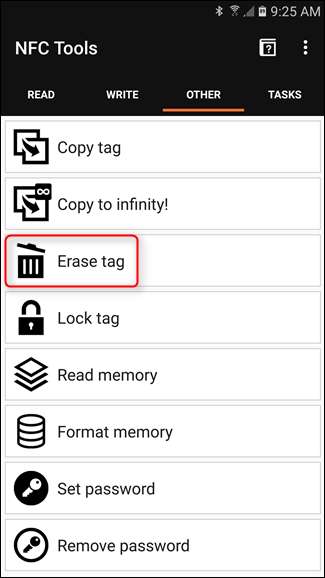
Il commencera à rechercher une étiquette ici - frottez simplement l'étiquette à l'arrière de votre téléphone jusqu'à ce qu'elle émette une sorte de notification audible. La puce NFC est située à différents endroits sur différents téléphones, vous devrez donc peut-être la manipuler un peu avant de trouver la vôtre. Une fois la balise effacée, l'application donnera une notification.
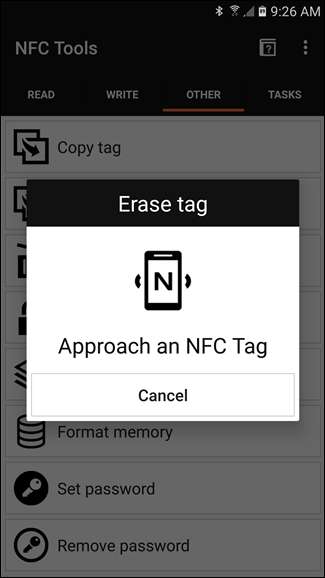
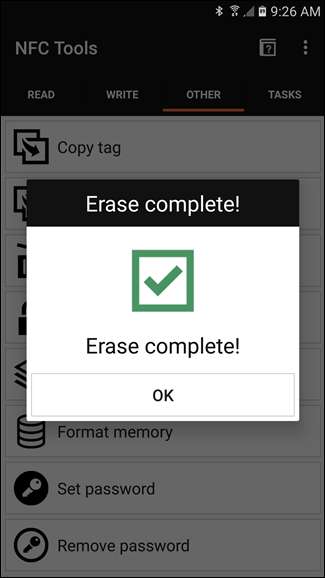
Maintenant que la balise est propre et prête pour les données, passez à l'onglet «Ecrire». C'est ici que vous allez tout configurer pour ajouter Android Auto à la balise. Appuyez sur le bouton «Ajouter un enregistrement» pour commencer. Il existe une multitude d'options différentes ici (tout ce que vous pouvez faire avec NFC!), Mais vous en recherchez une en particulier: Application. Trouvez cette option (elle est plus proche du bas de la liste) et appuyez dessus.
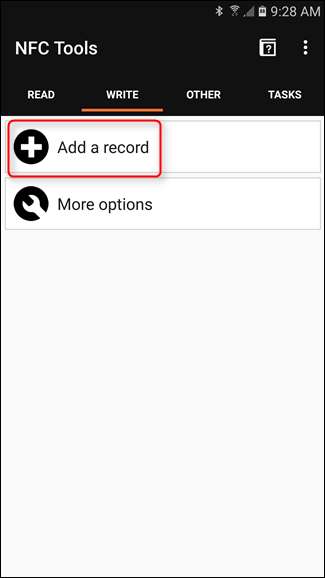
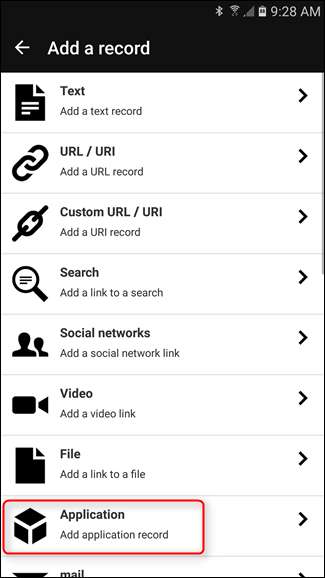
L'écran suivant vous invitera à "Entrez le nom de votre package", mais je ne peux pas imaginer que la plupart des utilisateurs connaissent le nom exact de ce qu'ils recherchent, alors appuyez plutôt sur l'icône à côté de la zone de texte. Cela lancera une liste de toutes les applications installées. Trouvez Android Auto et appuyez dessus.
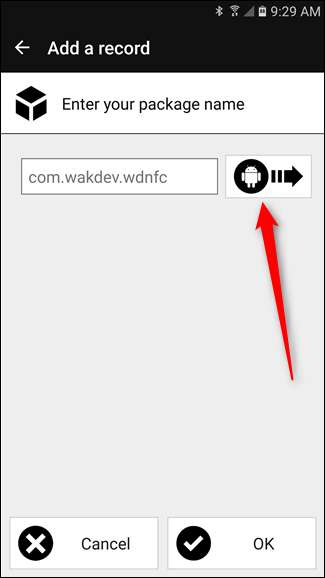
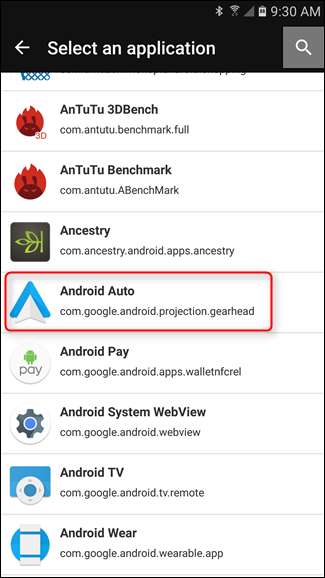
Avec Auto sélectionné, appuyez sur le bouton «OK» en bas.
Maintenant, c'est à votre tour pouvez ajoutez plus de fonctions ici si vous le souhaitez. Par exemple, vous pouvez demander à la balise de désactiver automatiquement le Wi-Fi et d'activer Bluetooth en même temps que le lancement d'Android Auto. Appuyez simplement sur le bouton «Ajouter un enregistrement» pour ajouter plus de fonctionnalités. Pour les besoins de ce didacticiel, cependant, nous allons nous en tenir au seul lancement d'Auto.
Lorsque tout est prêt et prêt à l'emploi, appuyez sur le bouton «Écrire». La même boîte de dialogue que précédemment (lorsque vous effaciez la balise) apparaîtra. Appuyez à nouveau sur l'étiquette sur le téléphone. Une fois de plus, une notification apparaîtra une fois l’écriture terminée. Cela ne prendra qu’une fraction de seconde.

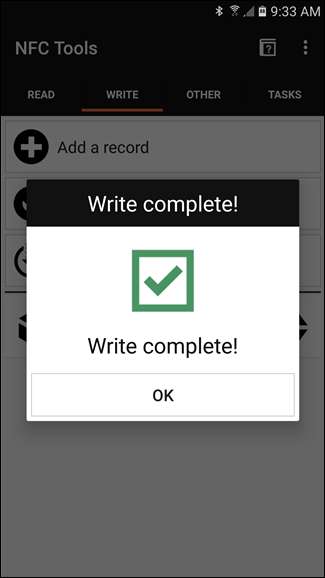
C'est tout! Il ne vous reste plus qu'à appuyer sur votre téléphone sur l'étiquette (avec l'écran allumé, bien sûr), et Android Auto se lancera instantanément. Pratique!







